Jak blokovat určité webové stránky z výsledků vyhledávání Google

Jak trvale zablokovat určité webové stránky z výsledků vyhledávání Google? Objevte efektivní způsob, jak spravovat vaše vyhledávání optimálně.
Už jste někdy zmeškali důležitý e-mail, protože vaše schránka byla plná předchozích zpráv bez odpovědi? Většina lidí to zažila a téměř každý zná rozptýlení padesáti nepřečtených e-mailů, které si žádají vaši pozornost, jakmile ráno otevřete schránku.
Podle studií stráví pracovníci až 28 procent svého týdne čtením a odpovídáním na e-maily. To je více než čtvrtina celého vašeho pracovního času. O kolik víc byste mohli dosáhnout, kdybyste nemuseli vyřizovat neustálý příval e-mailů?

Co je Inbox Zero?
Inbox Zero je koncept vyvinutý Merlinem Mannem, odborníkem na produktivitu. Ačkoli většina lidí interpretuje „nulu“ v názvu jako odkaz na počet e-mailů, které člověk má, původně odkazovalo na to, kolik času lidé tráví přemýšlením o e-mailu. Pokud máte nula e-mailů, trávíte téměř nulový čas přemýšlením o nich.
Tento článek vás provede tím, jak omezit počet nepřečtených e-mailů ve vaší doručené poště na naprosté minimum pomocí nástrojů, které máte v Gmailu k dispozici, a také postupy, které můžete použít ve svém pracovním dni a které vám pomohou zkrotit množství e-mailů, které dostáváte. přes den.
Základy správy e-mailu
Prvním krokem ke zlepšení vaší e-mailové produktivity je uzavření vaší schránky. Může to znít neintuitivně, ale je lepší dát si stanovenou dobu na přečtení e-mailů a odpovědi na ně, než je řešit hned, jak přijdou. Výzkum ukázal, že termíny, ať už samy nebo ne, zvyšují efektivitu a snižují čas strávený na projektu.
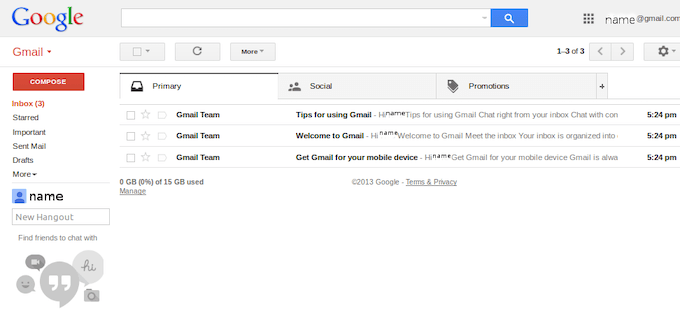
Vyhraďte si pět minut na začátku každé hodiny nebo třeba dvacet minut na začátku a na konci dne na zodpovězení e-mailů . Odstraňte všechny e-maily, které jsou jasně spam . Pokud odpověď na e-mail vyžaduje dvě minuty nebo méně, odpovězte na něj jako první.
Pokud bude odpověď na e-mail vyžadovat více času, přesuňte jej do speciálně určené složky.
Použití Gmailu k dosažení nulové složky Inbox
Gmail je nejpoužívanějším e-mailovým klientem na světě, ale většina lidí si neuvědomuje, jak všestranná platforma ve skutečnosti je. Gmail je přeplněný nástroji a přizpůsobitelnými možnostmi, které vám poskytují obrovskou kontrolu nad jeho vzhledem. Inbox Zero se stane mnohem dosažitelnějším, když využijete tyto nástroje.
Použijte speciální hvězdy
Každý ví o možnosti označit e-mail hvězdičkou kliknutím na ikonu hvězdičky – ale věděli jste, že existuje 12 různých hvězdiček, které lze použít? Klikněte na Nastavení > Zobrazit všechna nastavení > Obecné a poté přejděte, dokud neuvidíte podsekci Hvězdičky .

Existují různé barvy hvězd, ale jsou zde také ikony jako vykřičník, šipka přetáčení vpřed, zaškrtnutí, otazník a malé i. Ve výchozím nastavení je aktivní pouze hlavní hvězda, ale můžete kliknout a přetáhnout kteroukoli z ikon do části Používá se a aktivovat je.
V Gmailu se zobrazí pouze jeden symbol. Vícenásobným kliknutím na něj můžete procházet všemi různými hvězdami, které jste vybrali. Vyberte alespoň čtyři symboly: standardní hvězdu, červenou hvězdu, malé i a zelené zaškrtnutí.
Nastavte více schránek a filtrů
Možná už znáte několik karet, které máte v Gmailu k dispozici: Propagace, Osobní, Sociální sítě atd. Přejděte do Nastavení > Doručená pošta a vedle Typ doručené pošty klikněte na rozevírací pole a vyberte Více doručených.
Objeví se nová sekce s názvem Více sekcí doručené pošty. Můžete pojmenovat až pět vlastních sekcí, které chcete zobrazit vedle hlavní doručené pošty, ačkoli dvě jsou ve výchozím nastavení vyplněny. Jedna sekce je pro e-maily označené hvězdičkou, zatímco druhá je pro koncepty. Tyto sekce jsou určeny jejich vyhledávacími dotazy, takže se budete muset naučit, jak se každé ze speciálních hvězd říká, abyste pro ně mohli vyhradit sekce.
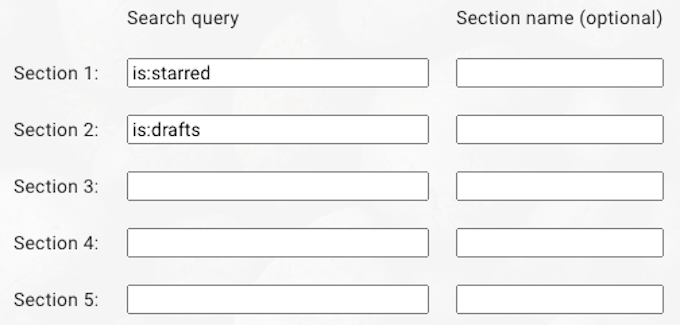
Toto jsou jména každé hvězdy:
Pole vyhledávacího dotazu rozpoznává různé operátory, takže můžete pomocí příkazů OR/AND zahrnout více hvězdiček do stejné sekce. Vedle pole Vyhledávací dotaz je pole Název sekce . Zde zadejte konkrétní název, který chcete, aby se pole nazývalo.
K dosažení Inbox Zero je nejlepší nastavit několik konkrétních sekcí:
Pátou sekci si můžete nastavit podle svých potřeb, ale tyto čtyři zvládnou ty nejzákladnější úkoly.
Dosažení nuly doručené pošty
Nyní, když jste změnili nastavení Gmailu, je čas uvést vše do praxe. Nejprve nastavte filtry. Zadejte následující:
| Vyhledávací dotaz | Název sekce |
| má: žlutá hvězda | Vyžaduje akci/odpověď |
| má: rudá hvězda | Vyžaduje naléhavou odpověď |
| má: blue-info | Čekání na odpověď |
| má: zelený šek | Delegovaný |
Když obdržíte e-mail, první věc, kterou byste měli udělat, je rozhodnout, zda vyžaduje odpověď, nebo zda jej máte smazat. Pokud je e-mail spam nebo prostě nezaručuje odpověď, okamžitě jej smažte nebo archivujte.
Pokud e-mail vyžaduje odpověď a bude trvat méně než dvě minuty, odpovězte na něj. Pokud potřebujete více než dvě minuty, klikněte jednou na ikonu hvězdičky . Pokud je e-mail naléhavý a měl by být další věcí, na kterou odpovíte, dvakrát klikněte na ikonu a označte jej červenou hvězdou.
Jakmile odpovíte na e-mail a čekáte na odpověď, klikněte třikrát na ikonu hvězdičky a označte ji jako „Čeká na odpověď“. Pokud obdržíte e-mail, který lépe zpracuje někdo jiný, přepošlete jej příslušné osobě a čtyřikrát klikněte na ikonu hvězdičky , abyste jej označili jako „Delegovaný“.
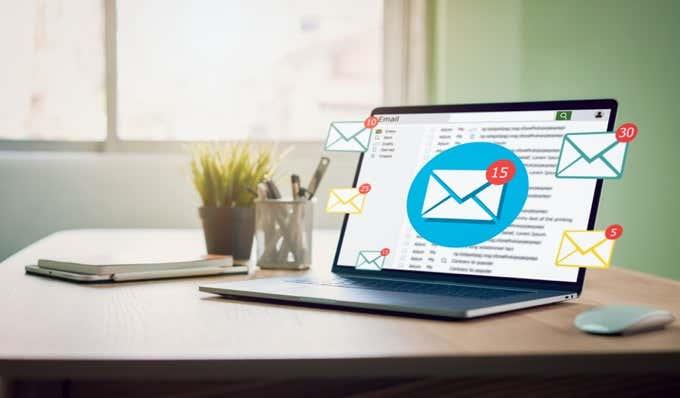
Vyberte si, kdy chcete odpovědět na svůj e-mail, a zaměřte se na práci pouze v těchto časech. Tím, že si stanovíte termíny a období pro vyřizování e-mailů, snížíte množství času, který strávíte ve své doručené poště, abyste se mohli soustředit na důležitější úkoly. Rozhodnete-li se to řešit na začátku hodiny, zaměřte se nejprve na odpovědi na jakékoli naléhavé e-maily a poté vyřiďte zbytek odtud.
Zavedením těchto metod do praxe můžete brzy získat úplnou kontrolu nad svou doručenou poštou. Pokud je to již nepořádek, vyhraďte si půl hodiny denně na třídění e-mailů, které již máte, a na určení, zda jsou důležité nebo ne. Odpovězte těm, kteří to potřebují, smažte ty, kteří to nepotřebují.
Může to chvíli trvat, ale filtry , určené schránky a další nástroje vám pomohou dosáhnout Inbox Zero – a zjistíte, jaké techniky vám nejlépe pomohou tam zůstat.
Jak trvale zablokovat určité webové stránky z výsledků vyhledávání Google? Objevte efektivní způsob, jak spravovat vaše vyhledávání optimálně.
Přidání vašeho podpisu k dokumentu může být nezbytným krokem k vytvoření konečné verze. Možná budete chtít přidat podpis do dokumentu Google, aby vypadal oficiálněji, personalizovat ho nebo z jiných právních důvodů.
Ve webovém prohlížeči se můžete pohodlně přihlásit a přepínat mezi více účty Google. To usnadňuje používání sady webových aplikací a služeb Google s jakýmkoli účtem, ať už osobním nebo pracovním.
Disk Google může být vaším bezplatným výrobcem vizitek, když ho budete chtít. Nezahltí vás to jako jiné nástroje pro návrh, jako je Adobe InDesign nebo Illustrator, a výsledky mohou být stejně dobré.
Přemýšleli jste někdy nad tím, jak se zdá, že vaše instalace prohlížeče Google Chrome zůstává vždy aktualizovaná a opravovaná. Toho je dosaženo prostřednictvím vlastních integrovaných procesů prohlížeče Google Chrome, které oslovují servery Google a zajišťují, aby byl váš prohlížeč opraven a bezpečný.
Kdykoli na internetu něco hledáte, je obvykle první možností, kterou si vyberete, Vyhledávání Google. Pokud se však jedná o konkrétní místo, ke kterému jste kdysi hledali trasu, může vám pomoci historie vyhledávání v Mapách Google.
Kdysi jsem používal lištu Google Toolbar s Firefoxem a Internet Explorerem, protože měl některé užitečné funkce, které jsem pravidelně používal, a díky nim jsem byl připojen k mému účtu Google. Bylo to však tak před deseti lety.
Pokud používáte běžné e-mailové klienty ve firemním prostředí, jako je Outlook, pravděpodobně jste si zvykli na nastavení odpovědi mimo kancelář. Věděli jste, že odpovědi v nepřítomnosti můžete nastavit také v Gmailu?
Možná budete potřebovat přístup na několik webových stránek pro práci, školu nebo výzkum. Než se nadějete, máte tolik otevřených karet, že nemůžete najít tu, kterou chcete, když ji potřebujete.
Sloupcové grafy mohou být velmi užitečné, pokud jde o vizualizaci dat. Mohou zobrazit jednu sadu dat nebo porovnat více sad dat.
Na vaší stránce Moje aktivita na Googlu je oblast, která je obzvláště užitečná; vaši historii polohy. Je to užitečné, protože pokud je aktivováno, zaznamenává všechna místa, která jste navštívili od doby, kdy jste poprvé začali používat svůj účet Google pomocí mobilního telefonu.
Fotky Google jsou dobrou možností cloudového úložiště pro vaše fotografie, i když dny neomezeného úložiště jsou pryč. 15 GB bezplatného online úložiště, které získáte s účtem Google, je nyní sdíleno několika aplikacemi, jako je Gmail a Disk Google.
Pokud jste uživatelem Chrome, což byste měli být, pravděpodobně jste si všimli, že Flash je ve výchozím nastavení v prohlížeči blokován. Google nemá rád Flash kvůli hlavním bezpečnostním chybám, které Flash vlastní, a proto dělá vše, co je v jeho silách, aby vás donutil Flash nepoužívat.
Google Voice je opravdu užitečná (a bezplatná) služba Google, která vám umožňuje volat a přijímat telefonní hovory, aniž byste měli pevnou linku nebo mobilní telefon. Jednou z užitečnějších funkcí ve službě Google Voice je funkce hlasové schránky.
Při častém používání YouTube může být množství doporučení a oznámení, které dostáváte, ohromující, zvláště pokud jste přihlášeni k odběru mnoha kanálů, které často nahrávají nová videa. Ve výchozím nastavení, když se přihlásíte k odběru nového kanálu, začnete dostávat personalizovaná oznámení.
Kanceláři, už netrpte --- nemusíte trávit hodiny svého času v dusné zasedací místnosti. Díky službám pro konferenční hovory, jako je Zoom a Skype, které jsou snadno dostupné na mobilních a stolních platformách, je nyní snazší než kdy dříve uspořádat videohovor pro práci nebo zábavu, ať už jde o hovor s přáteli nebo schůzku se šéfem.
Účty Google jsou součástí vašeho osobního i profesního života, zejména díky jednotnému přihlášení (SSO), které vám pomůže přihlásit se do téměř jakékoli platformy nebo aplikace jediným kliknutím. Někdy možná budete muset povolit příteli nebo rodinnému příslušníkovi přístup k vašemu počítači.
Archivace e-mailů v Gmailu vám dává možnost uspořádat si doručenou poštu bez mazání starých e-mailových vláken. Pokud někdo obnoví staré vlákno zasláním nového e-mailu, znovu se objeví ve vaší doručené poště.
Každý, kdo používá Kalendář Google na počítači, by se měl naučit alespoň některé praktické klávesové zkratky Kalendáře Google. Projdeme si zkratky, které vám umožní prohlížet, procházet a pracovat s kalendářem efektivněji.
Pomocí tabulky v Dokumentech Google můžete strukturovat podrobnosti dokumentu a poskytnout tak čtenářům snazší způsob přístupu a porozumění informacím, které prezentujete. Namísto formátování seznamů nebo odstavců můžete svá data zadávat do formátu mřížky pro úhledný a čistý vzhled.
Objevte význam **Tung Tung Tung Sahur**, jedinečného symbolu **Ramadánu**, který spojuje muslimské komunity po celém světě. Ponořte se do tradic a kulturního významu tohoto fenoménu.
Objevte fascinující cestu od tradičního bubnu Bedug k modernímu filmu Tung Tung Tung Sahur od Dee Company. Zjistěte, proč tento film může být přelomový!
Objevte, proč je **Tung Tung Tung Sahur** na TikToku tak populární. Je to vtipné, nebo děsivé? Podívejte se na analýzu tohoto virálního trendu a jeho přitažlivosti!
Objevte, jak meme Tung Tung Tung Sahur spolu s umělou inteligencí (AI) přetváří internetovou kulturu. Zjistěte, proč tento virální fenomén fascinuje miliony lidí po celém světě!
Zjistěte, jak TikTok proměnil píseň Tung Tung Tung Sahur v děsivý, ale vtipný trend. Prozkoumejte kreativitu komunity a dopad na sociální média!
Objevte fascinující spojení mezi **zvukem bedugu** a virálním **meme Tung Tung Tung**, které propojují kultury Indonésie a Malajsie. Ponořte se do historie a významu tohoto fenoménu.
Objevte **Hantu Tung Tung Tung Sahur 3D**, mobilní hru inspirovanou virálním meme. Zjistěte více o hře, jejích funkcích a proč si získala srdce hráčů po celém světě.
Objevte tajemství virálního meme Tung Tung Tung Sahur, které díky umělé inteligenci ovládlo Ramadán 2025. Ponořte se do příběhu tohoto fenoménu!
Objevte fascinující spojení tradičního **Ramadánu** a moderní internetové kultury **Brainrot** prostřednictvím fenoménu **Tung Tung Tung Sahur**. Ponořte se do jedinečného kulturního mixu!
Objevte fascinující příběh memu Tung Tung Tung Sahur, který se z TikToku stal globálním virálním hitem. Zjistěte, jak tento meme dobyl svět!

























